魔鬼魚DR7-PLUS筆記本如何安裝win7系統 安裝win7系統方法介紹
魔鬼魚DR7-PLUS一款中高端定位的游戲本產品,其采用了刷新率高達120Hz的屏幕,相比普通游戲本更具有電競屬性。還擁有炫酷的外觀和強悍的硬件配置,能夠流暢運行目前火爆的吃雞游戲,再加上大屏、燈光、RGB鍵盤等多個元素,讓其成為中高端游戲本中不可忽視的一款產品。那么這款筆記本如何一鍵u盤安裝win7系統呢?下面跟小編一起來看看吧。

安裝方法:
1、首先將u盤制作成u盤啟動盤,接著前往相關網站下載win7系統存到u盤啟動盤,重啟電腦等待出現開機畫面按下啟動快捷鍵,選擇u盤啟動進入到大白菜主菜單,選取【02】大白菜win8 pe標 準版(新機器)選項,按下回車鍵確認,如下圖所示:

2、在pe裝機工具中選擇win7鏡像放在c盤中,點擊確定,如下圖所示:
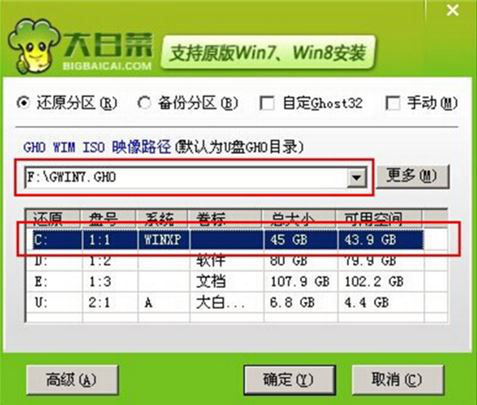
3、此時在彈出的提示窗口直接點擊確定按鈕,如下圖所示:
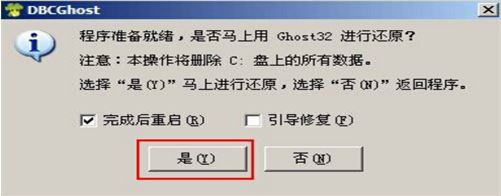
4、隨后安裝工具開始工作,我們需要耐心等待幾分鐘, 如下圖所示:
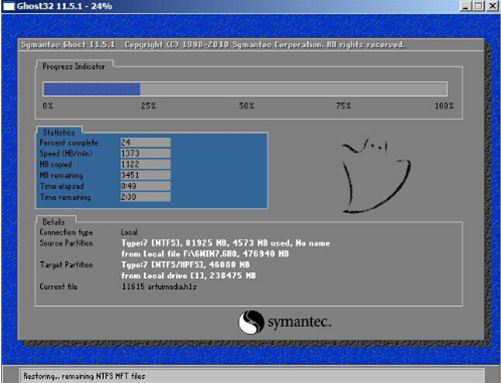
5、完成后,彈跳出的提示框會提示是否立即重啟,這個時候我們直接點擊立即重啟就即可。

6、此時就可以拔除u盤了,重啟系統開始進行安裝,我們無需進行操作,等待安裝完成即可。
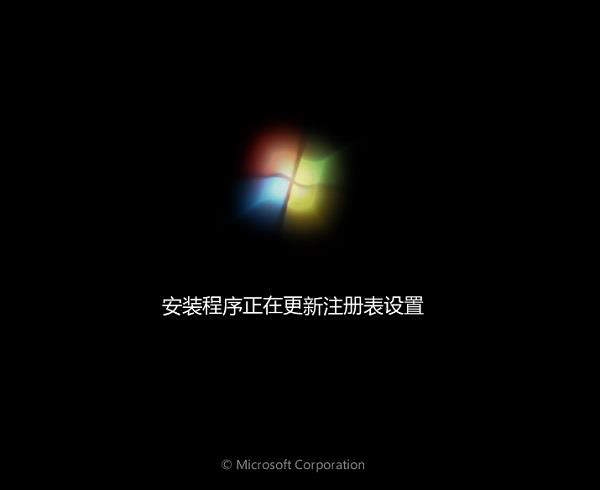
win7相關攻略推薦:
win7重置IE瀏覽器教程|win7如何重置IE瀏覽器教程
win7系統不可以拷貝大于4g文件詳細解決步驟
華碩win7怎么打開藍牙 具體操作步驟
以上就是魔鬼魚DR7-PLUS筆記本如何一鍵u盤安裝win7系統操作方法,如果魔鬼魚DR7-PLUS的用戶想要安裝win7系統,可以根據上述操作步驟進行安裝。
相關文章:
1. Win11 USB接口不能用怎么辦? Win11電腦USB接口沒反應的解決辦法2. 統信UOS怎么增加刪除字體? UOS系統添加移除字體的技巧3. Ubuntu 20.04.2 發布,包括中國版的優麒麟4. 蘋果macOS Ventura 13.3 首個 Public Beta 測試版本發布5. mac文本怎么添加快捷短語? mac電腦添加快捷文本短語的技巧6. 微軟規劃提升 Win10 / Win11圖形和音頻驅動質量7. 請盡快升級: Ubuntu 18.04 LTS 和 Linux Mint 19.x 發行版將于 4 月停止支持8. 關于linux(ubuntu 18.04) 中idea操作數據庫失敗的問題9. 樹莓派64位系統安裝libjasper-dev顯示無法定位軟件包問題10. 收到Win11推送了嗎?微軟要對Win11首個正式版強制升級了!

 網公網安備
網公網安備